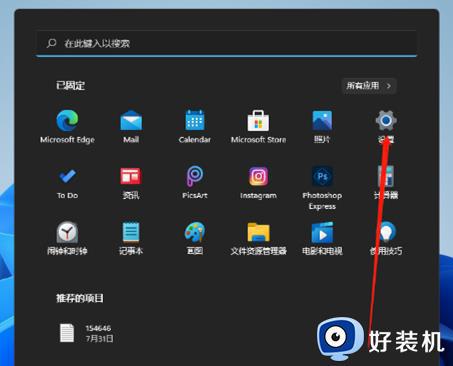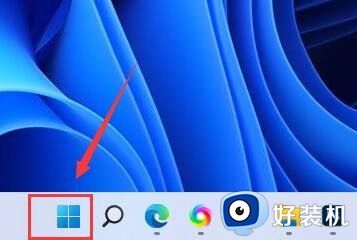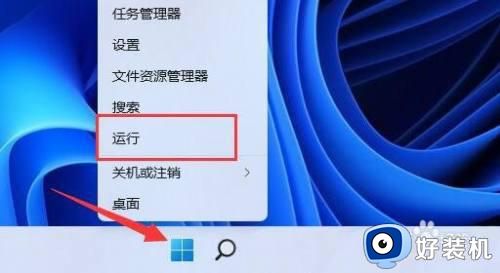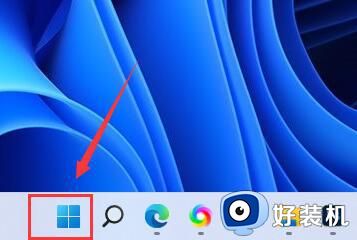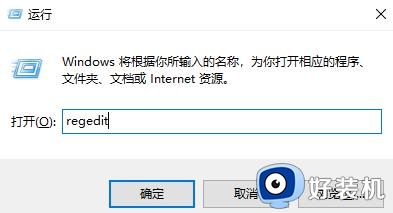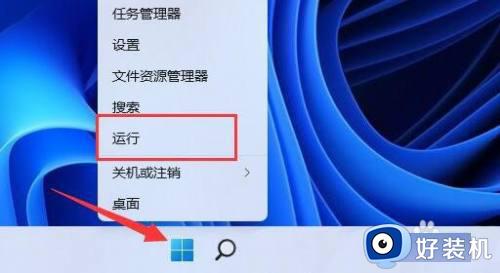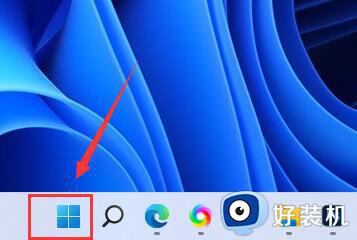win11鼠标延迟怎么办 win11鼠标延迟高如何处理
时间:2022-09-20 09:18:54作者:xinxin
很多用户在使用win11专业版电脑玩游戏的时候,对于一些设备也是有所要求的,有些用户也会选择入手自己喜欢的品牌鼠标设备,可是当用户在win11系统中操作的时候,却出现了鼠标延迟较高的情况,对此win11鼠标延迟怎么办呢?这里小编就来教大家win11鼠标延迟高处理方法。
具体方法:
1、按 Win 键,或点击底部任务栏上的开始,在打开的应用中,点击设置;如图所示:
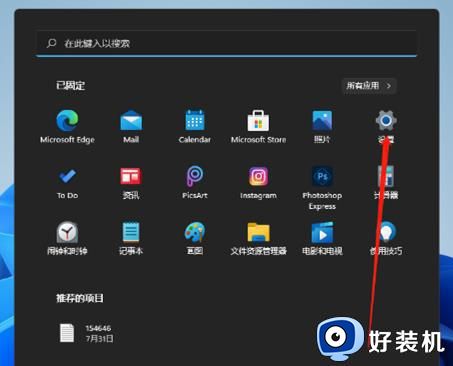
2、设置(Win+i)窗口,左侧点击辅助功能,右侧找到并点击鼠标(鼠标键、速度、加速);如图所示:
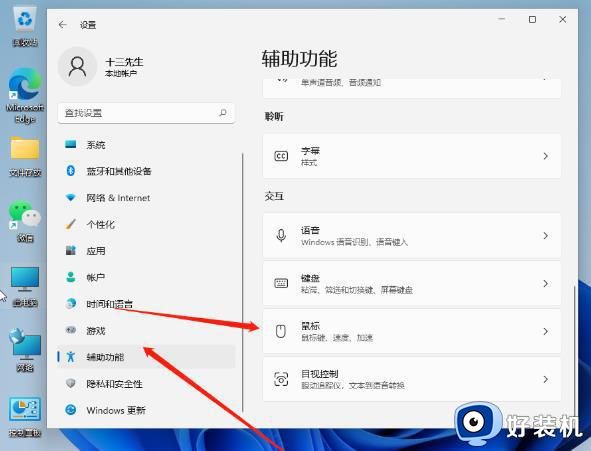
3、辅助功能 - 鼠标下,打开鼠标键,就可以拉动进度条调整鼠标的灵敏度啦;如图所示:
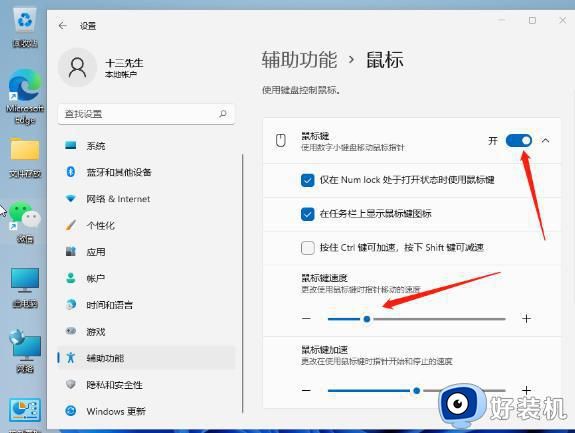
以上就是小编告诉大家的win11鼠标延迟高处理方法了,碰到同样情况的朋友们赶紧参照小编的方法来处理吧,希望能够对大家有所帮助。